Almond ist ein Open-Source-Assistent für das Web, mobile Geräte und Linux. Es wurde entwickelt, um Benutzern ein intelligentes Tool zu bieten, das sie bei verschiedenen Aufgaben unterstützt und gleichzeitig ihre Privatsphäre bewahrt.
In dieser Anleitung zeigen wir Ihnen, wie Sie Almond auf Ihrem Linux-PC installieren und einrichten. Wir gehen auch auf die Verwendung der App und alle ihre Funktionen und Features ein.
Installieren der Mandel-App unter Linux
Um mit dem Almond-Assistenten auf Ihrem Linux-PC zu interagieren, müssen Sie zuerst die Almond 4 Gnome-Anwendung installieren. Glücklicherweise ist diese App sehr einfach zu installieren. Die Installation erfolgt über Flatpak.
Da Almond 4 Gnome über Flatpak installierbar ist, muss die Flatpak-Laufzeit aktiviert und auf Ihrem Linux-PC installiert sein. Um die Flatpak-Laufzeit zu installieren, öffnen Sie ein Terminalfenster, indem Sie Strg + Alt + T oder Strg + Umschalt + T auf der Tastatur drücken . Installieren Sie dann mit dem Paketmanager, den Sie auf Ihrem Linux-PC haben, das Paket „flatpak“.
Hinweis: Haben Sie Probleme bei der Installation des „flatpak“-Pakets auf Ihrem Linux-PC? Mach dir keine Sorge! Wir können helfen! Folgen Sie unserer ausführlichen Anleitung zur Installation der Flatpak-Laufzeit , um alles in Gang zu bringen!
Sobald Sie die Flatpak-Laufzeit auf Ihrem Linux-PC zum Laufen gebracht haben, müssen Sie jetzt den Flathub-Anwendungsspeicher unterstützen, da er die Almond 4 Gnome-App in seinen Softwarequellen enthält.
Um den Flathub-Anwendungsspeicher zu Ihrem Linux-PC hinzuzufügen , verwenden Sie den folgenden Befehl flatpak remote-add . Beachten Sie, dass dieser Befehl mit sudo ausgeführt werden muss; Andernfalls kann Ihr System dies ablehnen!
flatpak remote-add --if-not-exists flathub https://flathub.org/repo/flathub.flatpakrepo
Nachdem Sie den Befehl flatpak remote-add ausgeführt haben, abonniert Ihr Linux-PC den Flathub App Store. Der schwierige Teil ist vorbei. Jetzt müssen Sie nur noch die Anwendung Almond 4 Gnome installieren. Um dies zu tun, geben Sie den FlatPak installiert Befehl unten. Führen Sie diesen Befehl erneut mit sudo aus .
flatpak installieren flathub edu.stanford.Almond
Sobald der obige Flatpak-Installationsbefehl abgeschlossen ist , haben Sie die Almond 4 Gnome-App installiert.
Almond 4 Gnome-Quellcode
Für die meisten Linux-Benutzer wird die Flatpak-Version von Almond 4 Gnome problemlos funktionieren, da das Flatpak-Protokoll von 95% der modernen Linux-Betriebssysteme unterstützt wird. Wenn Sie jedoch ein Betriebssystem verwenden, das Flatpak nicht unterstützt, müssen Sie das Programm aus dem Quellcode erstellen.
In dieser Anleitung gehen wir nicht näher darauf ein, wie die App erstellt wird. Wenn Sie es jedoch erstellen möchten, finden Sie Anweisungen auf GitHub .
So verwenden Sie den Open-Source-Mandelassistenten
Der Mandelassistent funktioniert ein wenig anders als andere Assistenten, mit denen Sie vielleicht vertraut sind. Anstatt mit Ihrer Stimme wie Siri, Alexa oder Google zu sprechen, kommuniziert Almond hauptsächlich per Text.
Um den Almond-Assistenten zu verwenden, öffnen Sie zunächst Almond 4 Gnome auf dem Desktop. Um die App zu öffnen, suchen Sie im Anwendungsmenü Ihres Desktops danach. Führen Sie alternativ den folgenden Flatpak-Befehl in einem Terminalfenster aus.
flatpak run edu.stanford.Almond
Lassen Sie uns bei geöffnetem Almond 4 Gnome die Verwendung des Assistenten durchgehen. Suchen Sie zunächst das Textfeld in Almond 4 Gnome und klicken Sie mit der Maus darauf. Geben Sie dann "Was können Sie tun" in das Textfeld ein und drücken Sie die Eingabetaste .
Wenn Sie Almond fragen, was Sie tun können, wird eine Liste mit Kategorien angezeigt. Diese Kategorien sind Medien, Soziale Netzwerke, Zuhause, Kommunikation, Dienste und Datenverwaltung.
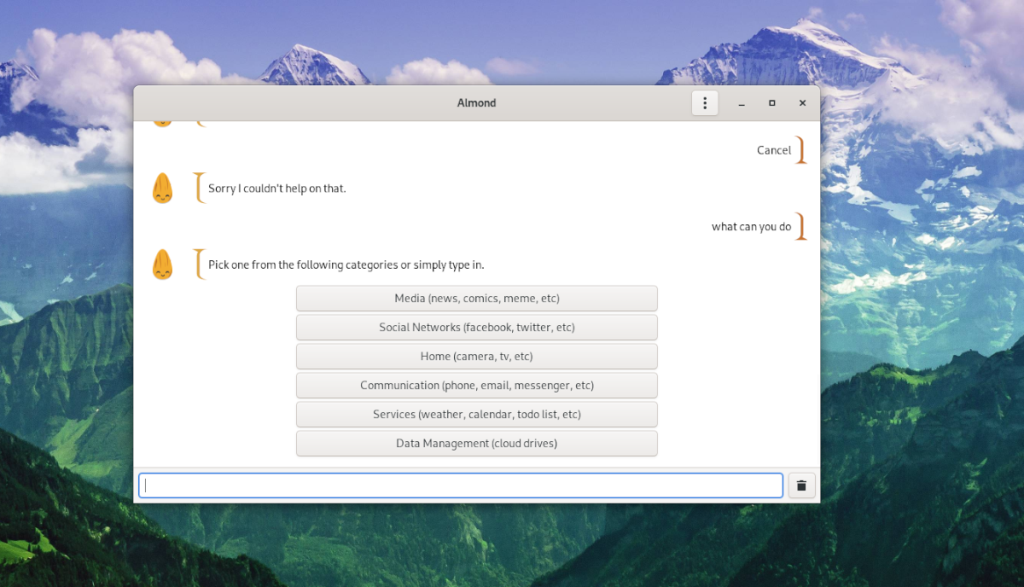
Wählen Sie mit der Maus eine der verfügbaren Kategorien aus. Sehen Sie sich dann die Unterkategorien an, die Almond Ihnen zur Auswahl bietet. Wenn Sie beispielsweise „Medien“ auswählen, können Sie „CNN News“ auswählen, um Top-Storys auf der CNN-Website zu erhalten.
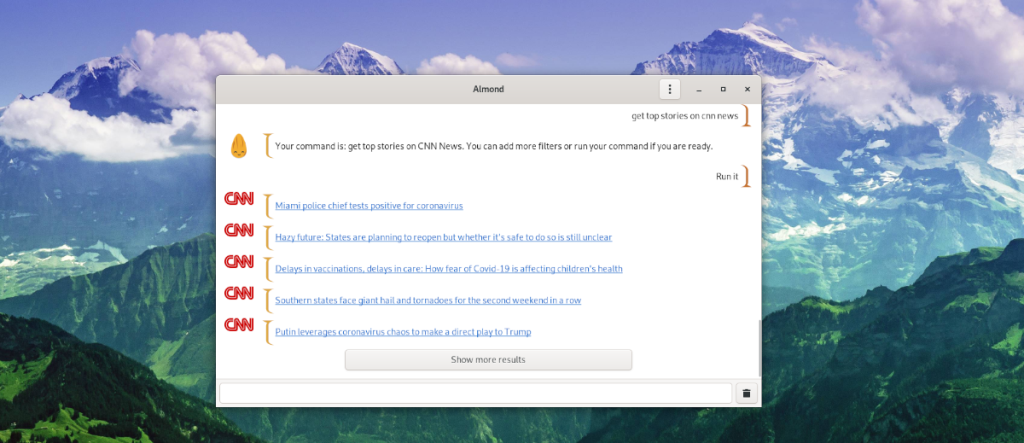
Nachdem Sie einen Befehl über „Was können Sie tun“ ausgeführt haben, können Sie Almond dieselbe Frage stellen, um die Kategorien noch einmal anzuzeigen.
Mandeloperationen
Almond zu fragen, "was können Sie tun?" ist ziemlich nützlich, da Sie eine Liste der häufigsten Dinge erhalten, die Sie damit tun können. Almond arbeitet jedoch mit einer Befehlssyntax, daher ist es wichtig, dass wir uns diese Befehle ansehen. In der folgenden Liste finden Sie alle Befehle, die Sie mit dem Almond-Assistenten in Almond 4 Gnome verwenden können.
- GET: ein Screenshot von meinem Laptop
- GET: Mach einen Screenshot von meinem Laptop
- GET: Screenshot von meinem Laptop speichern
- DO: ____ öffnen (App-ID)
- DO: öffne ____ (App-ID) auf meinem Laptop
- DO: ____ (App-ID) auf meinem PC öffnen
- DO: starte ____ (App-ID)
- DO: ____ (URL) mit ____ (App-ID) öffnen
- DO: ____ (URL) mit ____ (App-ID) auf meinem Laptop öffnen
- DO: Verwenden Sie ____ (App-ID), um ____ (URL) zu öffnen
- TUN: PC sperren
- TUN: mein Laptop sperren
- TUN: Aktiviere den Sperrbildschirm auf meinem Laptop
- TUN: mach ____ (power) meinen PC
- TUN: drehe ____ (power) meinen Laptop
- TUN: Erstellen Sie eine Datei namens ____ (Dateiname) auf meinem Laptop
- TUN: Erstellen Sie eine Datei namens ____ (Dateiname) auf meinem Laptop mit ____ (Inhalt)
- TUN: ____ (Dateiname) von meinem Laptop löschen
- TUN: lösche die Datei namens ____ (Dateiname) von meinem Laptop
- TUN: ändere den Hintergrund auf meinem Laptop
- TUN: setze den Hintergrund meines Laptops auf ____ (Bild-URL)
- TUN: verwende ____ (Bild-URL) als Hintergrund meines Laptops
- TUN: eine Datei von meinem Laptop löschen

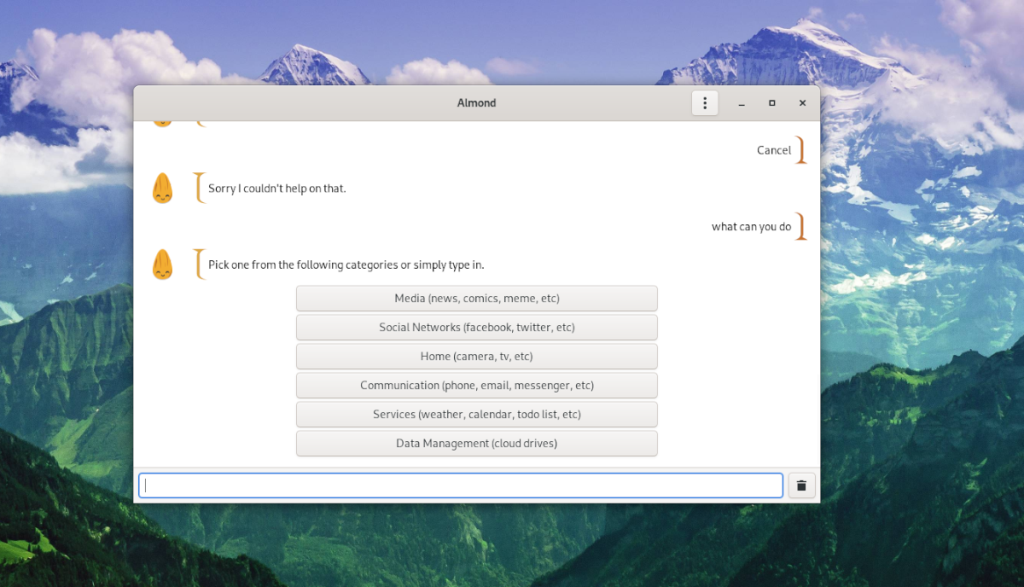
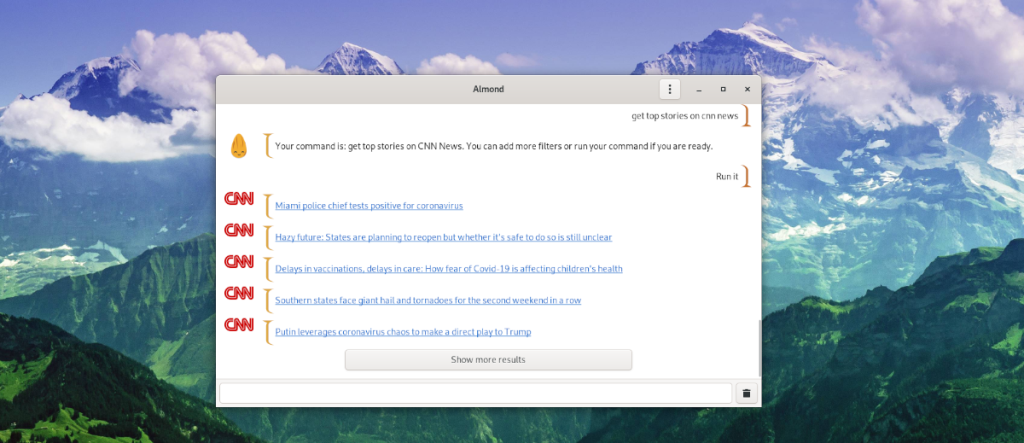



![Laden Sie FlightGear Flight Simulator kostenlos herunter [Viel Spaß] Laden Sie FlightGear Flight Simulator kostenlos herunter [Viel Spaß]](https://tips.webtech360.com/resources8/r252/image-7634-0829093738400.jpg)




